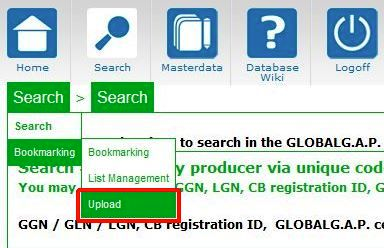
Vous pouvez télécharger le fichier avec GGNs sur une, plusieurs ou toutes les listes disponibles de l'entreprise. Cela doit être sélectionné avant le téléchargement.
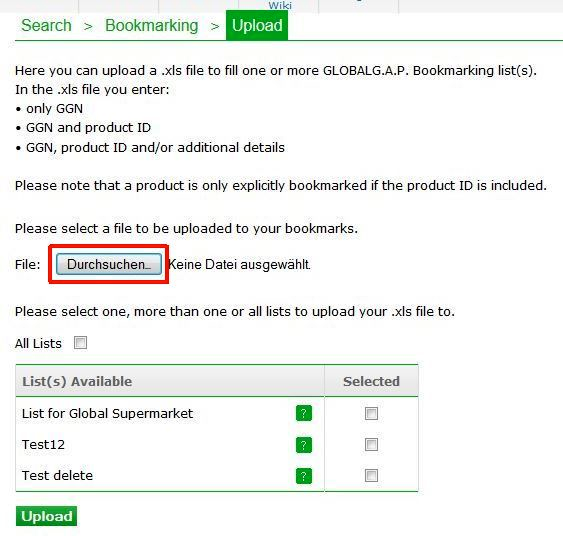
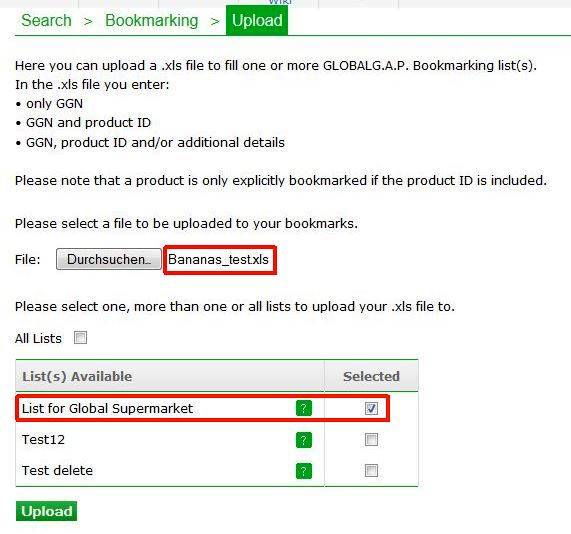
Veuillez cliquer sur “Parcourir” ou “Browse” pour sélectionner le fichier Excel avec les GGN que vous devez voir dans la liste (ici la “Liste pour le supermarché 1”), sélectionnez la liste et téléchargez le fichier. Vous recevrez une confirmation immédiate après le téléchargement:
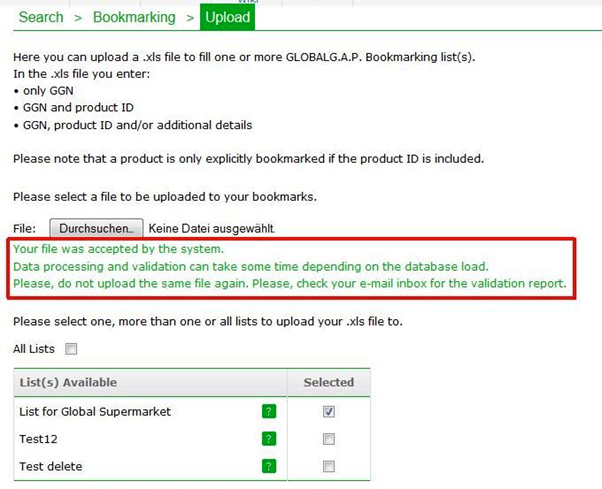
Enfin, l'utilisateur recevra un rapport de téléchargement par e-mail et un lien vers un fichier contenant des GGN et/ou des erreurs téléchargés avec succès. Dans ce fichier, les GGN et les identifiants de produit sont validés et les erreurs sont également affichées. S'il y a une erreur, ces GGN et produits ne seront pas mis en signet. Qu'un produit soit certifié ou non, cela peut être vérifié dans la sélection de la liste.
La vue de suiveur
Dès qu'une liste a été créée par une société éditrice, ici Fruitlogistica2011 pour la société suiveuse Supermarket 1, cette société peut voir cette liste et afficher les entrées.
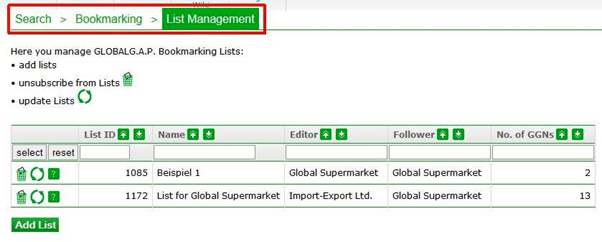
Ici, le Supermarché 1 peut voir une "Liste initiale" qui est créée automatiquement par le système et peut être mise à jour et remplie par l'entreprise. La liste "Liste pour supermarché 1" qui a été créée par l'éditeur, Fruitlogistica2011 est également visible avec le nombre de GGN inclus. Pour plus d'informations peut être sélectionné:
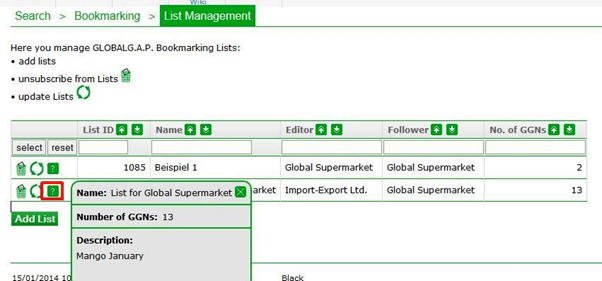
Ici, dans gestion de liste, le suiveur, supermarché d'entreprise 1 peut également mettre à jour le nom et la description de l'une des listes. Ces modifications ne sont visibles que pour le suiveur, pas pour l'éditeur. Le suiveur peut également se désinscrire de la liste si elle n'est plus pertinente.
Veuillez tenir compte du fait que si vous téléchargez un GGN plus d'une fois, il sera mis en signet plusieurs fois.